ບໍ່ສາມາດຫຼິ້ນຮູບເງົາ MKV ເທິງ iPad, iPod, iPhone ຫຼື products? Apple ອື່ນໆຕ້ອງການຫລິ້ນໄຟລ໌ MKV ໃນ PS3 ຂອງທ່ານ, Xbox? ໃນກໍລະນີເຊັ່ນ: ເຫຼົ່ານີ້, ທ່ານສາມາດປ່ຽນ MKV ກັບ MP4 ເນື່ອງຈາກວ່າຮູບແບບ MP4 ສະຫນັບສະຫນູນໂດຍວັດຖຸດິບໃຊ້ Apple ຂອງທ່ານ, ແລະ MP4 ເປັນຮູບແບບທີ່ສົມບູນແບບທີ່ສາມາດໄດ້ຮັບການມີຄົນຫຼິ້ນສຸດ Sony PS3, Xbox. ນອກຈາກນີ້, MP4 ເປັນຮູບແບບວິດີໂອທີ່ໃຊ້ກັນຢ່າງແພ່ຫລາຍໃນຊອບແວດັດແກ້ວິດີໂອ. ແລະມັນແມ່ນທັງສອງສະຫນັບສະຫນຸນໂດຍຄອມພິວເຕີ Windows ແລະ Mac (MacOS Sierra, El Capitan, Yosemite, Mavericks, Mountain Lion ແລະຊ້າງລວມ).
ສ່ວນທີ 1. ວິທີການແປງ MKV ກັບ MP4 ໃນ Mac / PC
ການປ່ຽນ MKV ກັບ MP4 ສໍາລັບມັກຫຼີ້ນໃຫ້ເຂົາເຈົ້າໃນ iPad ຂອງທ່ານ, Xbox ຫຼືອຸປະກອນອື່ນໆ, ທ່ານຕ້ອງການ MKV ມືອາຊີບທີ່ຈະ MP4 Converter. ມັນເປັນ almight ແປງວິດີໂອເຄື່ອງມືທີ່ສາມາດຊ່ວຍໃຫ້ທ່ານປ່ຽນ MKV ກັບ MP4 ສໍາລັບ Mac ຫຼື Windows ກັບວິດີໂອໄວ coverting ຄວາມໄວແລະການຮັກສາວິດີໂອໃນຄຸນນະພາບທີ່ດີຍັງມີຢູ່ໃນເວລາດຽວກັນ.
MKV ທີ່ດີທີ່ສຸດທີ່ຈະ MP4 Video Converter - UniConverter
- ປ່ຽນ MKV ໃນຮູບແບບວິດີໂອ MP4 ຫຼືອື່ນໆ 150+ ຮູບແບບວິດີໂອແລະໃນທາງກັບກັນ.
- ການປັບແລະການແກ້ໄຂວິດີໂອກ່ອນທີ່ຈະລັກສະນະການປ່ຽນແປງການນໍາໃຊ້ເຊັ່ນ: ປິດການປູກພືດ, ພືດຫມູນວຽນ, ເພີ່ມປະສິດທິຜົນ, ລາຍນ້ໍາ, ຄໍາບັນຍາຍ, ແລະອື່ນໆ
- ແປງວິດີໂອອອນໄລນ໌ຈາກ 1,000+ ສະຖານທີ່ເຊັ່ນ: YouTube, VEVO, Vimeo, Dailymotion, ເຟສບຸກ, ແລະອື່ນໆ
- Transfer ແປງຫຼືດາວໂຫລດ MKV / ວິດີໂອ MP4 ກັບໂທລະສັບມືຖືເພື່ອເບິ່ງກ່ຽວກັບ Go ໄດ້.
- ສະຫນອງກັບທີ່ກໍານົດໄວ້ຂອງເຄື່ອງມືທີ່ຫນ້າສົນໃຈທີ່ຈະເຮັດໃຫ້ GIF, ແປງ VR, ແມ່ພິມສໍາລັບການໂທລະພາບຫຼືຫນ້າຈໍການບັນທຶກ, ແລະອື່ນໆ
- ເຫມາະສົມກັບລະບົບປະຕິບັດການຫຼ້າສຸດ, ລວມທັງ MacOS 1012 Sierra, 1011 El Capitan ແລະ Windows 10.
ຂັ້ນຕອນທີ 1: ໄຟນໍາ MKV ກັບ MP4 ແປງໄດ້
ລາກແລະວາງ MKV ໄຟລ໌ທີ່ຈະປ່ຽນໃຈເຫລື້ອມໃສກ່ຽວກັບໂຄງການ, ຫຼືທ່ານສາມາດໃຫ້ຄລິກໃສ່ "ຕື່ມໄຟລ໌" ເພື່ອເອີ້ນເບິ່ງແລະເພີ່ມໄຟລ໌ຈໍານວນຫຼາຍຕາມທີ່ທ່ານຕ້ອງການທີ່ຈະປ່ຽນ. ການຫຼຸດລົງລົງ icon ຍັງອະນຸຍາດໃຫ້ທ່ານສາມາດນໍາເຂົ້າໂດຍກົງຈາກອຸປະກອນມືຖືຂອງທ່ານ.

ຂັ້ນຕອນທີ 2: ເລືອກ MP4 ເປັນຮູບແບບຜົນຜະລິດ
ໃນ tray ຮູບແບບຂ້າງເລືອກ MP4 ຈາກແຖບວິດີໂອ, ທ່ານຍັງສາມາດປັບປຸງແກ້ໄຂການຕັ້ງຄ່າ encode ເຊັ່ນ: ອັດຕານ້ອຍ, ລະບົບພາສາ, ອັດຕາພາໂດຍການຄລິກໃສ່ຮູບສັນຍາລັກ Settings. ໂດຍວິທີການ, ຖ້າຫາກວ່າທ່ານຕ້ອງການທີ່ຈະປ່ຽນ MKV ກັບ MP4 ໂດຍບໍ່ມີການສູນເສຍຄຸນນະພາບ, ກະລຸນາຢ່າມີການປ່ຽນແປງການຕັ້ງຄ່າ encode ແລະຫຼັງຈາກນັ້ນເລືອກເອົາ "MP4"> "ຂະນະດຽວກັນເປັນແຫຼ່ງ".

ຖ້າຫາກວ່າທ່ານຕ້ອງການທີ່ຈະນໍາເຂົ້າວິດີໂອອອກໄປຍັງອຸປະກອນ Apple ເຊັ່ນ: iPad, iPod, iPhone ແລະອື່ນ ໆ ສໍາລັບການຫຼິ້ນສະດວກ, ທ່ານສາມາດເລືອກທີ່ຈະອີງຕາມການອຸປະກອນທີ່ທ່ານມີ Apple. ຖ້າຫາກວ່າທ່ານເລືອກທີ່ຈະ iPhone, iPad ຫລື iPod ຈາກປະເພດ "ອຸປະກອນ" ເປັນຮູບແບບວິດີໂອຜົນໄດ້ຮັບ, ວິດີໂອເປົ້າຫມາຍດັ່ງກ່າວສາມາດໄດ້ຮັບການເພີ່ມເຂົ້າໄປໃນ iTunes ອັດຕະໂນມັດ.

ຂັ້ນຕອນທີ 3: ປ່ຽນ MKV ກັບ MP4
ທ່ານສາມາດເລືອກໂຟນເດີໃນປະຈຸບັນທີ່ຈະເກັບຮັກສາແປງ MKV ໂດຍການເລືອກ "ຕັ້ງຄ່າ> Location", ຫຼືຈະຊ່ວຍປະຢັດໃນໂຟນເດີໄວ້ໃນຕອນຕົ້ນ. ຫຼັງຈາກນັ້ນ, ໃຫ້ຄລິກໃສ່ປຸ່ມ "ປ່ຽນ" ຫຼື "ແປງທັງຫມົດ" ຢູ່ຂວາລຸ່ມເພື່ອປ່ຽນໄຟລ໌ MKV ນໍາເຂົ້າເພື່ອ MP4.

ເປັນຫຍັງເລືອກ UniConverter ສໍາລັບ Mac / Windows
UniConverter ສໍາລັບ Mac ຍັງສາມາດປ່ຽນຮູບແບບວິດີໂອມາດຕະຖານເຊັ່ນ: MP4, AVI, WMV, MPG, MPEG, MOV, TS, FLV, ແລະອື່ນໆແລະ HD video ຄື AVCHD (MTS / M2TS), AVCHD Lite, MOD / TOD, HD WMV, HD TS, ແລະອື່ນໆວິດີໂອນີ້ຍັງສະຫນັບສະຫນູນການສະກັດເອົາສຽງແລະແປງສຽງໃນບັນດາ MP3, AAC, AC3, ແລະອື່ນໆທີ່ຕັ້ງໄວ້ລ່ວງເຫມາະສໍາລັບ iPod, iPad, iPhone SE, iPhone 6s (Plus), PSP, iMovie, ແລະອື່ນໆມັນເປັນ ຢ່າງສົມບູນເຫມາະສົມກັບ MacOS Sierra ແລະ 1011 El Capitan.
| ຜະລິດຕະພັນ |
ແປງວິດີໂອຟຣີ
|
Converters ອອນໄລນ໌
|
|
|---|---|---|---|
| ແປງລະຫວ່າງ MKV ແລະເກືອບທຸກຮູບແບບວິດີໂອ |
|
ສະຫນັບສະຫນູນ Limited | ສະຫນັບສະຫນູນ Limited |
| MKV ມືອາຊີບເພື່ອແປງ MP4 ກັບຄຸນນະພາບຕົ້ນສະບັບ |
|
|
|
| ຄວາມໄວການແປງ | ດ່ວນທີ່ສຸດ | ປົກກະຕິ | ຊ້າ |
| ແປງວິດີໂອ MKV ກັບຢູ່ທູບ, ເຟສບຸກແລະສະຖານທີ່ອື່ນໆ |
|
ສະຫນັບສະຫນູນ Limited | ສະຫນັບສະຫນູນ Limited |
| ການສະແດງທີ່ໃຊ້ເວລາການປ່ຽນແປງຄາດຄະເນ |
|
||
| ແປງວິດີໂອ MKV ກັບ iPhone, iPad, ໂທລະສັບ Android ແລະອຸປະກອນອື່ນໆ |
|
ສະຫນັບສະຫນູນ Limited | ສະຫນັບສະຫນູນ Limited |
| ມາດດຶງຂໍ້ມູນແລະເພີ່ມ & TV Show Metadata Movie |
|
||
| ປັບແລະແກ້ໄຂວິດີໂອ MKV ກ່ອນແປງ |
|
ສະຫນັບສະຫນູນ Limited | ສະຫນັບສະຫນູນ Limited |
| ສະຫນັບສະຫນູນທັງ Mac / Windows |
|
ສະຫນັບສະຫນູນ Limited |
|
| ສະຫນັບສະຫນູນລູກຄ້າ 24 ຊົ່ວໂມງ |
|
ສະຫນັບສະຫນູນ Limited | ສະຫນັບສະຫນູນ Limited |
| ການໂຄສະນາຟຣີ |
|
ສະຫນັບສະຫນູນ Limited |
|
| ແປງວິດີໂອເພື່ອ DVD ທຸກຄັ້ງທີ່ທ່ານຕ້ອງການ |
|
ສ່ວນຄູ່ມື 2 User ທີການແປງ MKV ກັບ MP4 ການນໍາໃຊ້ VLC
VLC ເປັນໂຄງການຊອບແວການຍົກເວັ້ນຫຼາຍທີ່ທ່ານສາມາດພິຈາລະນາທີ່ໃຊ້ເວລາໃດຫນຶ່ງສໍາລັບການເປັນໄຟລ໌ວິດີໂອຂອງທ່ານ. ມັນເປັນໄວ, ງ່າຍທີ່ຈະນໍາໃຊ້ໄດ້ງ່າຍ, ປະສິດທິພາບຫຼາຍແລະສາມາດໃຊ້ໄດ້ສໍາລັບການຟຣີ. ຖ້າຫາກວ່າທ່ານກໍາລັງເຮັດໃຫ້ຫຼາຍໂດຍການໂຄສະນາ, VLC ບໍ່ມີວ່າແລະພູມຕ້ານທານກັບການໂຈມຕີແບບ.
ຂັ້ນຕອນທີໂດຍຂັ້ນຕອນຄູ່ມື:
1. ຮັບປະກັນ VLC ໄດ້ຮັບການຕິດຕັ້ງໃນຄອມພິວເຕີຂອງທ່ານແລະເປີດມັນ. ເຮັດໃຫ້ແນ່ໃຈວ່າມັນເປັນທີ່ເປັນປະໂຫຍດຢ່າງເຕັມສ່ວນກ່ອນທີ່ຈະພະຍາຍາມທີ່ຈະປ່ຽນວິດີໂອຂອງທ່ານ.
2. ຕື່ມ files- ເພື່ອເຮັດສິ່ງນີ້, ໃຫ້ຄລິກໃສ່ "ເອກະສານ" ຈາກແຖບເມນູແລະຫຼັງຈາກນັ້ນ "ເພີ່ມ" ເພື່ອອະນຸຍາດໃຫ້ທ່ານນໍາເຂົ້າໄຟລ໌.
3. ຕໍ່ໄປ, ທ່ານຄວນຈະໃຫ້ຄລິກໃສ່ "ການແປງ / ບັນທຶກ" ເພື່ອເປີດປ່ອງຢ້ຽມທີ່ຈະແຈ້ງຈະຊີ້ບອກບ່ອນທີ່ໄຟລ໌ໄດ້ມາຈາກແລະໂຟນເດີເພື່ອຊ່ວຍປະຢັດການຫຼັງຈາກທີ່ປ່ຽນໃຈເຫລື້ອມໃສ. ໃຫ້ໂຟນເດີເປັນຊື່ທີ່ເຫມາະສົມ.
4. ສຸດທ້າຍ, ທ່ານສາມາດຄລິກໃສ່ປຸ່ມ "ເລີ່ມຕົ້ນ" ທີ່ຈະເລີ່ມຕົ້ນຂະບວນການປ່ຽນໃຈເຫລື້ອມໃສແລະພວກເຂົາເຈົ້າຈະໄດ້ຮັບການບັນທຶກໄວ້ໃນໂຟນເດີທີ່ທ່ານໄດ້ເລືອກ.

ສ່ວນຄູ່ມື 3 User ທີການແປງ MKV ກັບ MP4 ການນໍາໃຊ້ FFmpeg
ທ່ານຈະບໍ່ເສຍຄ່າທີ່ຈະເລືອກເອົາ codec ທີ່ແນະນໍາສໍາລັບການແປງ MKV ກັບ MP4 ໃນເວລາທີ່ການນໍາໃຊ້ FFmpeg. ໂຄງການດັ່ງກ່າວແມ່ນເຄື່ອງມືຈດີກັບທຸກຄົນທີ່ທ່ານຕ້ອງການທີ່ຈະເຮັດໃຫ້ປະສົບຂອງທ່ານ enjoyable ແລະຫນ້າຈົດຈໍາ. ວິດີໂອແລະໄຟລ໌ສຽງຂອງທ່ານເຊັ່ນດຽວກັນກັບຄໍາບັນຍາຍຈະມີຄວາມປອດໄພແລະຄວາມປອດໄພພາຍຫຼັງທີ່ປ່ຽນໃຈເຫລື້ອມໃສ.
ຂັ້ນຕອນທີໂດຍຂັ້ນຕອນຄູ່ມື:
1. FFmpeg ມີທີ່ຈະດາວໂຫຼດອອນໄລນ໌, ການຕິດຕັ້ງໃນຄອມພິວເຕີຂອງທ່ານກ່ອນທີ່ຈະເປີດການກໍານົດຂະບວນການປ່ຽນໃຈເຫລື້ອມໃສໃນການເຄື່ອນໄຫວ.
2. ປະຕິບັດຕາມທີ່ມີການນໍາເຂົ້າໄຟລ໌ MKV ກັບໄລຍະເວລາໂຄງການ. ທ່ານພຽງແຕ່ສາມາດ drag ແລະລົງຊຶ່ງເປັນກົງໄປກົງມາ. ໃຫ້ແນ່ໃຈວ່າທ່ານໄດ້ເພີ່ມພຽງແຕ່ໄຟລ໌ທີ່ທ່ານຕ້ອງການທີ່ຈະນໍາໃຊ້ສໍາລັບການປ່ຽນ.
3. ໃນທີ່ສຸດ, ເຮັດໃຫ້ອອກເປັນໄຟລ໌. ທ່ານຄວນຈະຈັດການຫນຶ່ງໃນເວລານັ້ນແຕ່ບໍ່ມີຕົວເລືອກໃນການປ່ຽນໃຈເຫລື້ອມໃສ batch ໄດ້. ເລືອກເອົາທາງເລືອກທີ່ທ່ານມີຄວາມຮູ້ສຶກເຫມາະສົມກັບການນໍາໃຊ້ຂອງທ່ານ.

ສ່ວນທີ 4. ວິທີການແປງ MKV ກັບ MP4 ການນໍາໃຊ້ເບກມື
ບໍ່ໄດ້ຢູ່ໃນພາກສະຫນາມຂອງການແກ້ໄຂວິດີໂອສໍາລັບການຫຼາຍກ່ວາສິບປີ, ເບກມືແມ່ນຫນຶ່ງໃນບັນດາ equals ທີ່ທ່ານສາມາດພິຈາລະນາສໍາລັບການເປັນ MKV ກັບ MP4. ມັນເປັນໂຄງການຊອບແວແຫຼ່ງເປີດທີ່ທ່ານຈະໄດ້ຮັບສໍາລັບການຟຣີ. ທ່ານສາມາດນໍາໃຊ້ handbrake ກັບ Mac ແລະ Windows ໃນບັນດາເວທີສະຫນັບສະຫນຸນອື່ນໆ.
ຂັ້ນຕອນທີໂດຍຂັ້ນຕອນຄູ່ມື:
1. ໃຫ້ແນ່ໃຈວ່າວ່າໂຄງການນີ້ໄດ້ຮັບການດາວໂຫຼດແລະຕິດຕັ້ງໂຄງການໃນຄອມພິວເຕີຂອງທ່ານ. ໃນເວລາທີ່ໄດ້ເຮັດ, ທ່ານສາມາດດໍາເນີນການເພື່ອເປີດມັນ.
2. ນໍາ files- ທ່ານຈະຕ້ອງເພີ່ມໄຟລ໌ MKV ທັງຫມົດທີ່ທ່ານຈະປ່ຽນກັບໄລຍະເວລາໂຄງການ. ຈາກແຖບເມນູ, ໃຫ້ຄລິກໃສ່ "ແຫຼ່ງ" ຫຼັງຈາກນັ້ນ "ເປີດໄຟລ໌" ໃນບັນດາທາງເລືອກໃນການປະກົດອອກໃນເມນູເລື່ອນລົງໄດ້. ທີ່ຈະອະນຸຍາດໃຫ້ທ່ານສາມາດທ່ອງໄປໂດຍຜ່ານຄອມພິວເຕີແລະສະຖານທີ່ໄຟລ໌ສໍາລັບການນໍາ.
3. ຂັ້ນຕອນຕໍ່ໄປຈະເປັນການເລືອກການຕັ້ງຄ່າຜົນຜະລິດທີ່ຖືກຕ້ອງຊຶ່ງເປັນ MP4. ໃນຈຸດດັ່ງກ່າວນີ້, ທ່ານຈໍາເປັນຕ້ອງໄດ້ໃຫ້ໄຟລ໌ຂອງທ່ານຊື່ແລະເລືອກໂຟນເດີໃນການເກັບຮັກສາໃຫ້ເຂົາເຈົ້າ.
4. ເພື່ອເຮັດສໍາເລັດພາລະກິດຂອງທ່ານ, ໃຫ້ຄລິກໃສ່ປຸ່ມ "ເລີ່ມຕົ້ນ" ແລະຂະບວນການຈະເລີ່ມຕົ້ນ. ມັນຈະໃຊ້ເວລາທີ່ໃຊ້ເວລາພຽງເລັກນ້ອຍສໍາລັບການທີ່ໄດ້ຮັບການສໍາເລັດ.

ສ່ວນທີ 5. ອື່ນ ໆ 4 MKV ກັບ MP4 Converter
# 1. Miro Video Converter (Mac ແລະ Windows)
ມີຂອງຕົນສໍາລັບການຟຣີເປັນປະໂຫຍດເທິງສໍາລັບການນໍາໃຊ້ໂຄງການທີ່ຈະປ່ຽນ MKV ກັບ MP4. Mac ແລະ Windows ແມ່ນເວທີທີ່ສອງນິຍົມທີ່ສຸດແລະສະຫນັບສະຫນູນຂອງເຂົາເຈົ້າສໍາລັບໂຄງການຊອບແວນີ້ພຽງແຕ່ຫມາຍຄວາມວ່າທ່ານຈະມີປະສົບການທີ່ດີທີ່ສຸດເຄີຍ.
ຈຸດເດັ່ນ:
Miro Video Converter ມີ GUI minimalist ແລະໄຟລ໌ສໍາລັບອຸປະກອນ Android.
Cons:
ເມື່ອບໍ່ມີການຮູບແບບ batch ແລະບັນນາທິການທີ່ຕັ້ງໄວ້ທີ່ hiccups ເປັນການຄ້າຫນ້ອຍທີ່ທ່ານສາມາດແກ້ໄຂ.

# 2. MediaCoder (Windows)
ນີ້ແປງຢູ່ທົ່ວໄປມີບາງເຕັກໂນໂລຊີການຕັດແຂບທີ່ຈະເຮັດໃຫ້ການແກ້ໄຂວິດີໂອໄຫມ້ອອກຕາມທີ່ທ່ານຕ້ອງການ. ມັນສາມາດເຮັດໃຫ້ຜູ້ໃຊ້ສາມາດໃຊ້ເວລາການຄວບຄຸມທັງຫມົດຂອງຂະບວນການທັງຫມົດ. ມັນປັບປຸງໃນແຕ່ລະອາທິດແລະວ່າພຽງແຕ່ຫມາຍຄວາມວ່າທ່ານສະເຫມີຈະມາໃນທົ່ວສະບັບຫລ້າສຸດທຸກຄັ້ງທີ່ທ່ານກໍາລັງຊອກຫາຫນຶ່ງ. ປ່ຽນເປັນສີກັບຄຸນນະສົມບັດ, ມັນມີທຸກສິ່ງທຸກຢ່າງທີ່ທ່ານຈະໄດ້ຮັບການຊອກຫາຄວາມມ່ວນຊື່ນ. ມີແມ່ນຈີກຂອງ CD, VCD, DVD ແລະ BD ໃນຂະນະທີ່ການກັ່ນຕອງຊ່ວຍໃນການປັບປຸງເອກະສານປ່ຽນໃຈເຫລື້ອມໃສ. ມີພາລາມິເຕີຍັງ transcoding ທີ່ເຮັດໃຫ້ປບັແລະການປັບຕົວກໍານົດການວິດີໂອໄດ້ງ່າຍໃນຂະນະທີ່ການເຂົ້າລະຫັດວິດີໂອຕອນແມ່ນເຕັກໂນໂລຊີທີ່ປັບປຸງ parallelization ໄດ້.
ຈຸດເດັ່ນ:
ໃນຂະບວນການຂອງການປ່ຽນແປງໄດ້, ຊອຟແວຟຣີນີ້ເຮັດໃຫ້ມັນເປັນໄປໄດ້ເພື່ອຫຼຸດຜ່ອນຂະຫນາດຂອງໄຟລ໌ຂະຫນາດໃຫຍ່ເຊັ່ນດຽວກັນກັບການສະກັດເອົາຂອງສຽງຈາກວິດີໂອ.
Cons:
ມັນຈະບໍ່ປ່ຽນໄຟລ໌ຮູບເງົາຂອງຄວາມຍາວປາ.
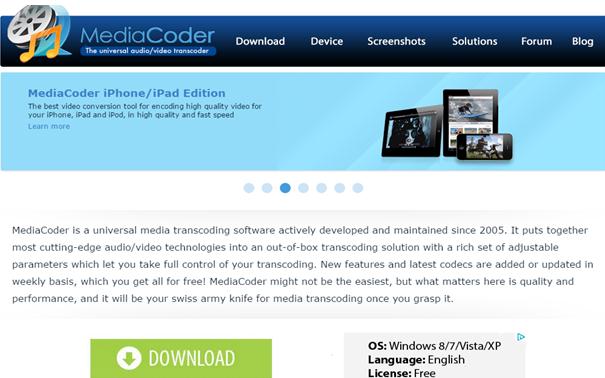
# 3. WinX HD Video Converter Deluxe (Mac ແລະ Windows)
ຈາກຄຸນນະສົມບັດຈໍານວນຫຼາຍທີ່ທ່ານຮູ້ຈັກໂຄງການນີ້ສໍາລັບ, ມີຄຸນສົມບັດມີເງິນທີ່ຈະເຮັດໃຫ້ມັນເປັນໄປໄດ້ທີ່ຈະສ້າງ slideshows ໃນ splash ໄດ້. ເມື່ອທ່ານໄດ້ສ້າງສະໄລໂຊ, ເພີ່ມດົນຕີພື້ນຖານແລະແປງທີ່ຈະ MP4 ເຊິ່ງຈະໄດ້ງ່າຍທີ່ສຸດ. ນອກເຫນືອໄປຈາກທີ່, ເຮັດໃຫ້ການນໍາໃຊ້ທີ່ດີຂອງເຄື່ອງມືການແກ້ໄຂພື້ນຖານສໍາລັບການຮວມຕັດເຊັ່ນດຽວກັນກັບການເພີ່ມ subtitle ເພື່ອໃຫ້ໄດ້ຮັບໄຟລ໌ສ່ວນບຸກຄົນຢ່າງຖືກຕ້ອງ. ຖ້າຫາກວ່າມີສິ່ງຫນຶ່ງທີ່ WinX HD Video Converter Deluxe ຈະຮັບປະກັນຄຸນບໍ່ລົ້ມເຫລມີຄຸນນະພາບສູງທີ່ຈະໄຟລ໌ປ່ຽນແປງ. ນີ້ຈະຜ່ານເຮັດໃຫ້ດັດປັບຕາມຫາການແກ້ໄຂແລະ bitrates ຕົວກໍານົດການໃນວິທີການໃຫ້.
Pros:
ງ່າຍທີ່ຈະນໍາໃຊ້ແລະອັດຕາການປ່ຽນແປງໄວ.
Cons:
ໃນການໂຕ້ຕອບທີ່ບໍ່ສາມາດປັບແຕ່ງຫຼືການປັບຂະຫນາດ.

# 4. Faasoft Video Converter (Mac ແລະ Windows)
ຄວາມໄວການແປງ 30X ແມ່ນສິ່ງທີ່ເຮັດໃຫ້ຊອຟແວນີ້ດີຫຼາຍທີ່ແປງ MKV ກັບ MP4. ມັນເປັນຄວາມເຊື່ອທີ່ບໍ່ຖືກຕ້ອງທີ່ຄວາມໄວສູງປະນີປະນອມກ່ຽວກັບຄຸນນະພາບເອກະສານເນື່ອງຈາກວ່ານີ້ຍັງບໍ່ຖືກກະທົບໃນທາງລົບ. ຄຸນນະພາບວິດີໂອຂອງທ່ານແມ່ນເປັນຕົ້ນສະບັບທີ່ເປັນໄປໄດ້. ເກືອບທຸກຮູບແບບໄຟລ໌ມາດຕະຖານສໍາລັບວິດີໂອສະຫນັບສະຫນູນໂດຍໂຄງການນີ້ຊຶ່ງຫມາຍຄວາມວ່າທ່ານມີຫຍັງກັງວົນກ່ຽວກັບການເຮັດວຽກຮ່ວມກັນ. ຄຸນນະພາບຮູບພາບທີ່ຜະລິດໂດຍແປງຟຣີນີ້ແມ່ນດີທີ່ສຸດແລະມີເດຍ multifunctional ເພີ່ມຄວາມງາມນັ້ນ. ປະໂຫຍດໃຫຍ່ທີ່ສຸດຂອງຕົນແມ່ນຄວາມສາມາດໃນການເພີ່ມປະສິດທິວິດີໂອຂອງທ່ານຕາມລົດນິຍົມສ່ວນບຸກຄົນແລະຄວາມຕ້ອງການ.
ຈຸດເດັ່ນ:
ມັນເປັນຍ້ອນປະສິດທິພາບຫຼາຍຄຸນນະສົມບັດແລະການໂຕ້ຕອບຜູ້ເປັນມິດຂອງຕົນ.
Cons:
ໃຊ້ເວລາໂຫຼດຊອບແວແມ່ນມີຄວາມຍາວເກີນໄປ.
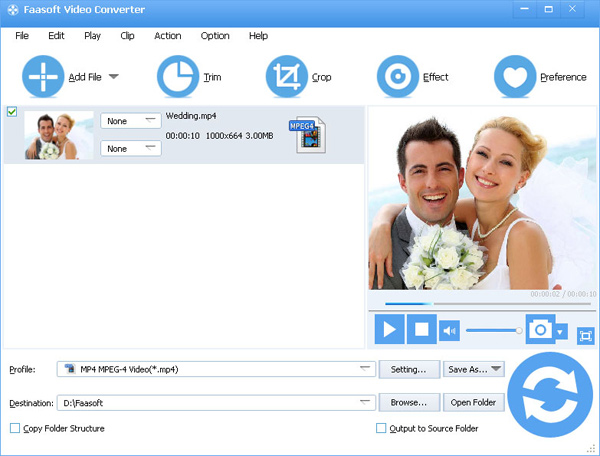
ສ່ວນທີ 6. MKV ກັບ MP4 Converter ອອນໄລນ໌
# 1 Freeencoding.com
Freeencoding ເປັນເຄື່ອງມືອັນທີ່ບໍ່ເສຍຄ່າທີ່ສະເຫນີຜູ້ຊົມໃຊ້ຄວາມສາມາດໃນການແປງ MKV ກັບ Mp4. ການນໍາໃຊ້ນີ້ຟຣີແປງວິດີໂອອອນໄລນ໌ແມ່ນບໍ່ມີ brainer. ພຽງແຕ່ເລືອກເອົາໄຟລ໌ທີ່ທ່ານຕ້ອງການທີ່ຈະປ່ຽນຈາກ MKV ກັບ MP4 ແລະໃຫ້ຄລິກໃສ່ "ເລີ່ມຕົ້ນລະບົບພາສາອອນໄລນ" ປຸ່ມ. ຖ້າຫາກວ່າທ່ານຕ້ອງການທີ່ຈະ, ທ່ານສາມາດປັບການຕັ້ງຄ່າການແປງຂອງທ່ານໂດຍການຄລິກໃສ່ປຸ່ມ "ຕົວເລືອກພິເສດ". ເມື່ອເອກະສານຂອງທ່ານໄດ້ປ່ຽນໃຈເຫລື້ອມໃສ, ແລະທ່ານສາມາດດາວນ໌ໂຫລດໃຫ້ຄອມພິວເຕີຂອງທ່ານ. ໂດຍບໍ່ມີການໃຊ້ dime ໃດ?
ຈຸດເດັ່ນ:
ການນໍາໃຊ້ນີ້ແປງອອນໄລນ໌ຟຣີເປັນເລື່ອງງ່າຍ.
ສາມາດເຮັດໃຫ້ທ່ານຄວບຄຸມຂະບວນການປ່ຽນໃຈເຫລື້ອມໃສ.
ປ່ຽນໄຟລ໌ຂະຫນາດໃຫຍ່ໃນເວລາດຽວ.
ຄຸນນະພາບວິດີໂອທີ່ດີເລີດ.
Cons:
ຜູ້ໃຊ້ບາງຄົນຈົ່ມວ່າຖືກຮຽກຮ້ອງໃຫ້ມີພະລັງງານຄອມພິວເຕີໄດ້.
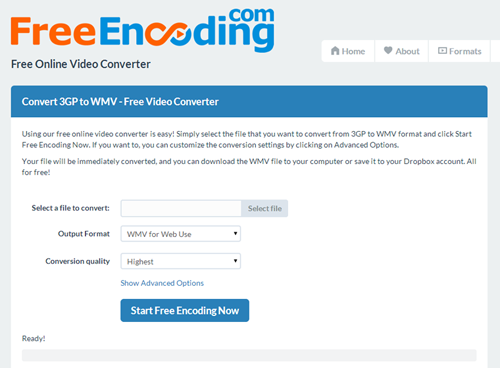
# 2 Zamzar.com
Zamzar ແມ່ນຫນຶ່ງໃນ MKV ນິຍົມທີ່ສຸດເພື່ອແປງ MP4 ໃນມື້ນີ້. ນີ້ເຄື່ອງມືເວັບທີ່ບໍ່ເສຍຄ່າໃຫ້ຜູ້ໃຊ້ສາມາດໃນການແປງ MKV ກັບ MP4 ໂດຍບໍ່ຕ້ອງຕິດຕັ້ງຊອບແວຕ່າງໆ. Zamzar ມີສອງຜົນປະໂຫຍດທີ່ອາດມີ. ຫນ້າທໍາອິດ, ປະຊາຊົນຜູ້ທີ່ບໍ່ໄດ້ຮູ້ວ່າສິ່ງທີ່ເຂົາເຈົ້າກໍາລັງເຮັດໄດ້ຢ່າງງ່າຍດາຍສາມາດປ່ຽນໄຟລ໌ຜ່ານ Zamzar. ຄັ້ງທີສອງ, ການສົນທະນາແມ່ນມັກຈະທີ່ຍິ່ງໃຫຍ່ກ່ວາທາງເລືອກ. ທັງຫມົດທີ່ທ່ານມີເພື່ອເຮັດເປັນເລືອກທີ່ໄຟລ໌, ເລືອກເອົາຮູບແບບໃຫມ່ຫຼັງຈາກນັ້ນໃຫ້ຄລິກໃສ່ປຸ່ມປ່ຽນໃຈເຫລື້ອມໃສໄດ້.
ຈຸດເດັ່ນ:
ບໍ່ຮຽກຮ້ອງໃຫ້ມີຜູ້ໃຊ້ສາມາດດາວນ໌ໂຫລດຊອບແວຕ່າງໆ.
ສະເຫນີການປ່ຽນແປງຟຣີ MVK ສໍາລັບຂະຫນາດໄຟລ໌ສູງເຖິງ 100MB.
ສາມາດຖືກນໍາໃຊ້ເພື່ອປ່ຽນວິດີໂອຈາກເວັບໄຊທ໌ວິດີໂອທີ່.
Cons:
ຜູ້ໃຊ້ຟຣີຊອກຫາທີ່ໃຊ້ເວລາລໍຖ້າເປັນ bit ຕໍ່ໄປອີກແລ້ວ.

# 3 Online-convert.com
ອອນໄລນ໌, ປ່ຽນໃຈເຫລື້ອມໃສແປງໄຟ MKV ກັບ MP4s ໃນຫຼາຍກົດ. ເຄື່ອງມືອອນໄລນ໌ນີ້ມີປະສິດທິແລະອະເນກປະສົງແມ່ນອອກແບບມາເພື່ອເປັນການນໍາໃຊ້ງ່າຍແລະໄວ. ມັນມາພ້ອມກັບຄຸນສົມບັດເພີ່ມເຕີມເຊັ່ນ: ການແປງຄໍາບັນຍາຍຫລືປ່ຽນໃຈເຫລື້ອມໃສຈາກຮູບແບບການນໍາສະເຫນີເຊັ່ນ PowerPoint ກັບ MP4 ໄດ້. ການແປງໄຟລ໌ MKV ກັບ MP4s, ພຽງແຕ່ເລືອກເອົາເອກະສານຂອງທ່ານຈາກການຂັບແຂງຂອງທ່ານຫຼືໃຫ້ການເຊື່ອມຕໍ່ກັບເວັບໄຊທ໌ເອກະສານວິດີໂອຂອງທ່ານແລ້ວໃຫ້ຄລິກໃສ່ "ການແປງເອກະສານ" ປຸ່ມ. ເຄື່ອງມືແປງເວັບໄຊຕ໌ນີ້ແມ່ນເຫມາະສໍາລັບຄຸນນະພາບສູງແລະເປັນຢ່າງແທ້ຈິງສາມາດນໍາໃຊ້.
ຈຸດເດັ່ນ:
ໄວແລະງ່າຍທີ່ຈະໃຊ້.
ມີການໂຕ້ຕອບກໍບໍ່ມີ nonsense.
Cons:
ບໍ່ມີການສົນທະນາກ່ຽວກັບ.

# 4 Freefileconvert.com
Freefileconvert ສາມາດເຮັດໃຫ້ຜູ້ໃຊ້ປ່ຽນໄຟລ໌ MKV ກັບ MP4S, ໂດຍບໍ່ມີການກໍານົດການຊອບແວທີ່ຈະເຮັດສິ່ງເຫລົ່ານີ້. ພຽງແຕ່ອັບໂຫລດໄຟລ໌ MKV ຂອງທ່ານແລະໃຫ້ຄລິກໃສ່ປຸ່ມ "ປ່ຽນໃຈເຫລື້ອມໃສ". ໃນເວລາທີ່ໄຟລ໌ຂອງທ່ານໄດ້ຖືກປ່ຽນໃຈເຫລື້ອມໃສ, ມັນຖືກບັນທຶກໄວ້ອອນໄລນ໌ສໍາລັບການເວລາຫຼາຍຊົ່ວໂມງກ່ອນທີ່ຈະສາມາດດາວໂຫຼດ. ສະຖານທີ່ທີ່ຄ້າຍຄືກັນມີຄິວທີ່ຜູ້ໃຊ້ຈໍາເປັນຕ້ອງລໍຖ້າໃນ. ນອກເຫນືອຈາກການເປັນ, ມັນຍັງແມ່ນຫນຶ່ງໃນບັນດາ MKV ນິຍົມທີ່ສຸດເພື່ອແປງ MP4 ທີ່ພວກເຮົາໄດ້ພົບກັບວັນທີ. ໃຫ້ຄວາມລຽບງ່າຍແລະການໂຕ້ຕອບລຽບ, ມັນເປັນເຄື່ອງມືທີ່ດີເລີດສໍາລັບການເປັນ MKV ກັບ MP4.
ຈຸດເດັ່ນ:
ໄຟແປງຈະຖືກບັນທຶກໃນ mailbox ຂອງທ່ານ.
ຮອງຮັບໄດ້ເຖິງຂະຫນາດເອກະສານ MB 300.
ໃນການໂຕ້ຕອບຜູ້ໃຊ້ທີ່ຍິ່ງໃຫຍ່.
Cons:
ຄວາມໄວການແປງແມ່ນສ່ວນໃຫຍ່ແມ່ນຂຶ້ນກັບຄວາມໄວອິນເຕີເນັດ.
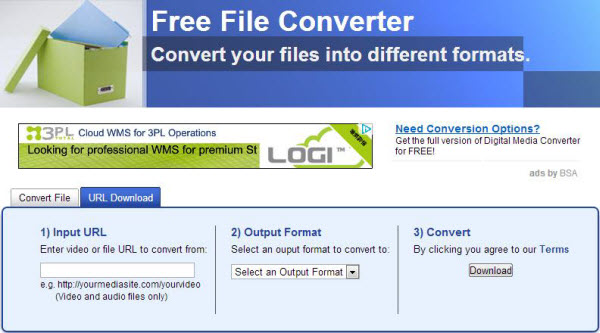
ທາງເລືອກ: MKV ອອນໄລນ໌ເພື່ອ MP4 Converter
ນອກນັ້ນທ່ານຍັງສາມາດພະຍາຍາມແປງວິດີໂອອອນໄລນ໌ທີ່ຈະປ່ຽນໄຟລ໌ MKV ກັບ MP4, ຖ້າຫາກວ່າທ່ານບໍ່ຕ້ອງການທີ່ຈະຕິດຕັ້ງໂຄງການໃນຄອມພິວເຕີໄດ້. ທົດລອງຕ່ໍາກວ່າ:
ຫມາຍເຫດ: ເນື່ອງຈາກວ່າເຄື່ອງມືອອນໄລນ໌ບໍ່ໄດ້ສະຫນັບສະຫນູນ "https", ສະນັ້ນຖ້າຫາກວ່າເນື້ອໃນຂ້າງລຸ່ມນີ້ແມ່ນເປົ່າ, ກະລຸນາຕົນເອງໃຫ້ຄລິກໃສ່ຮູບສັນຍາລັກ "ໄສ້" ກ່ຽວກັບສິດທິຂອງແຖບທີ່ຢູ່ຂອງຕົວທ່ອງເວັບຂອງທ່ານເພື່ອໂຫລດ script ໄດ້. ການປະຕິບັດນີ້ແມ່ນມີຄວາມປອດໄພໂດຍບໍ່ມີການເສຍຫາຍໃດໆເຖິງຂໍ້ມູນຫຼືຄອມພິວເຕີຂອງທ່ານ.




